Aug 14, 2025 • Categoría: Soluciones para Windows • Soluciones probadas
nEl Reproductor de Windows Media es, por mucho, el reproductor más exitoso que se puede utilizar para reproducir canciones y películas. Es de notar que el usuario a veces se enfrenta a los problemas de que el Reproductor de Windows Media no reproduce el sonido. Las cuetiones intermitentes, así como el deterioro general del rendimiento, son otros problemas a los que se enfrentan los usuarios.
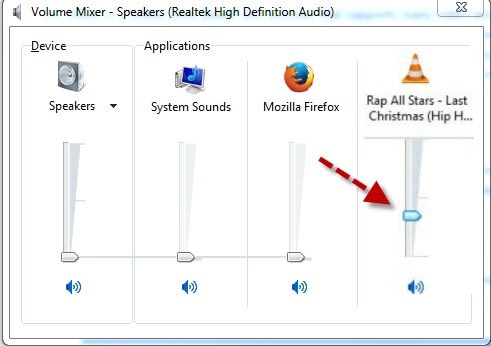
Que el Reproductor de Windows Media reproduce el sonido es un problema que ha frustrado a los usuarios de todo el mundo. Este tutorial se ha escrito para garantizar que el usuario obtenga los procesos que son fáciles de implementar. El objetivo del tutorial es asegurar que el usuario obtenga algunas soluciones que puedan aplicarse sin ningún problema ni dificultad. También hay que señalar que el usuario debería tratar con foros en línea si los problemas no se resuelven según los procesos mencionados.
- Parte 1. Razones para que el Reproductor de Windows Media no reproduce el sonido
- Parte 2. Soluciones para el Reproductor de Windows Media sin sonido
- Solución 1. Ajustes de volumen del Reproductor de Windows Media así como de windows
- Solución 2. Problemas de codecs y complementos
- Solución 3. Problemas relacionados con el ecualizador
- Notas
- Parte 3. ¿Reproductor de Windows Media no reproduce correctamente?
Razones para que el Reproductor de Windows Media no reproduce el sonido
Hay varias razones que conducen al problema en cuestión. Por lo tanto, el usuario no disfruta de ninguna regla general en ese sentido. También hay que señalar que el usuario debe aplicar los procesos para garantizar que el problema general se resuelva lo antes posible. Del hardware al software puede haber cualquier problema que conduzca al problema discutido. En la última parte del tutorial, el usuario obtendrá una idea de cómo estos problemas pueden ser solucionados.
A veces los problemas más comunes son los que conducen al inconveniente. Por lo tanto, el usuario debe buscar el software en sí mismo. Puede haber una posibilidad de que los usuarios busquen soluciones de gama alta y el problema se encuentra dentro del programa, siendo de naturaleza muy menor. El usuario también debe estudiar el programa de modo que si hay una próxima vez el problema se pueda resolver lo antes posible.
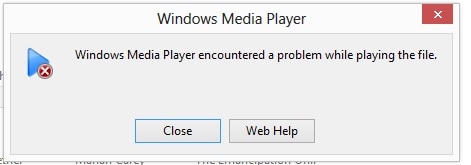
Soluciones para el Reproductor de Windows Media sin sonido
Esta sección del tutorial trata de los pasos que un usuario debe realizar para resolver el problema completamente. Los procesos son demasiado simples y pueden ser implementados por aquellos que son nuevos en el mundo de la tecnología.
Solución 1. Ajustes de volumen del Reproductor de Windows Media así como de windows
Es por mucho la razón más común del problema de la carencia de sonido del Reproductor de Windows Media. El ecualizador gráfico, así como el botón de sonido principal, deben ser revisados. Se aplica tanto al programa como al ordenador. El proceso que se ha de seguir a este respecto ha sido descrito a continuación:
a. Se debe hacer clic en la bandeja del sistema para abrirla e iniciar el proceso:
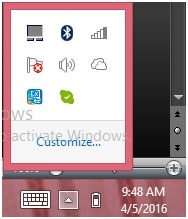
b. Luego debe hacerse clic en el altavoz para continuar:
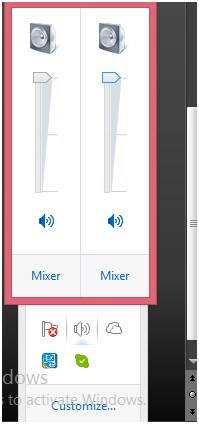
c. El usuario debe comprobar si hay una cruz roja en los altavoces debajo de las barras. En caso aformativo, se debe hacer clic para eliminarla:
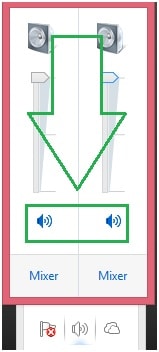
d. También se debe hacer clic en el botón de volumen principal en el Reproductor de Windows Media para asegurarse de que el proceso termine en su totalidad. También verificará la configuración general en el Reproductor de Windows Media con el problema del sonido:
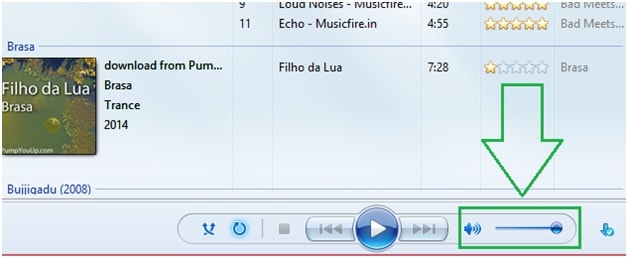
Solución 2. Problemas de codecs y complementos
A veces también es el problema del códec el que conduce al inconveniente que se ha venido discutiendo. En este problema algunas de las películas pagan sonidos por completo y otras no. Si este es el caso, entonces el paquete de códec debe ser descargado e instalado para obtener el trabajo hecho. En realidad, los codecs permiten que las películas se comuniquen con el Reproductor de Windows Media. Si no funcionan correctamente, el usuario experimentará problemas de naturaleza severa. Con el fin de garantizar que se aplique el dispositivo adecuado, se recomienda que se aplique el siguiente proceso:
a. El usuario debe seguir el camino, es decir, herramientas > opciones en la pantalla principal del reproductor para poder proceder a este respecto:
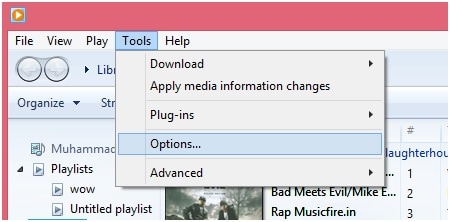
b. En la página siguiente, el usuario debe hacer clic en la opción de complementos avanzados:
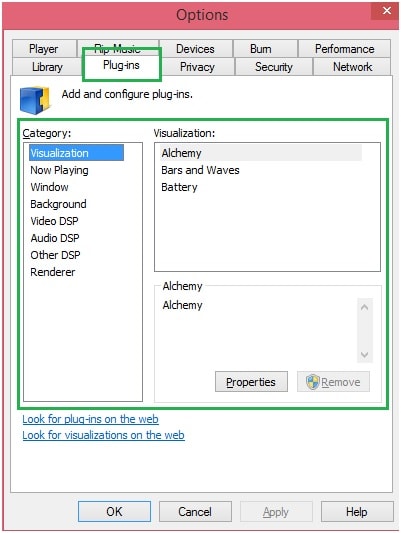
c. Se debe hacer clic en la opción, es decir, buscar plug-ins en la web. A continuación, las ventanas comprobarán la configuración adecuada en la web. Esto también completa el proceso en su totalidad:
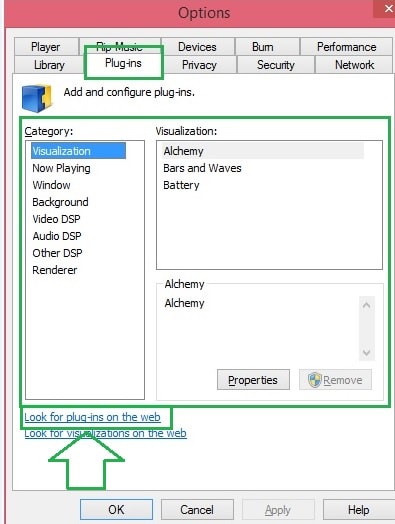
Solución 3. Problemas relacionados con el ecualizador
El ecualizador debe ser verificado con seguridad ya que conduce a la mayoría de los problemas dentro del Reproductor Multimadia de Windows. El proceso que debe seguirse a este respecto es demasiado fácil y contiene solo 3 pasos que deben seguirse para conseguir que el trabajo se realice. Los pasos a seguir en este sentido son los siguientes:
a. Una vez que el Reproductor de Windows Media se ha abierto en la interfaz principal, el usuario debe hacer clic con el botón derecho para que aparezca el siguiente menú:
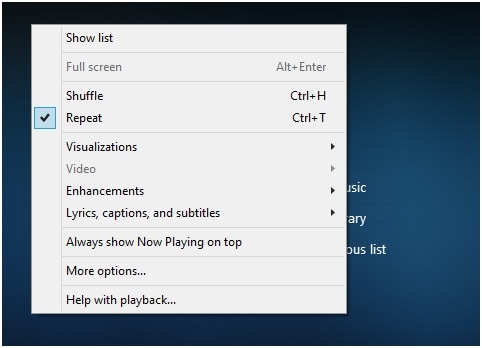
b. El camino a seguir es mejoras > ecualizador de gráfico, como se muestra en la imagen de abajo:
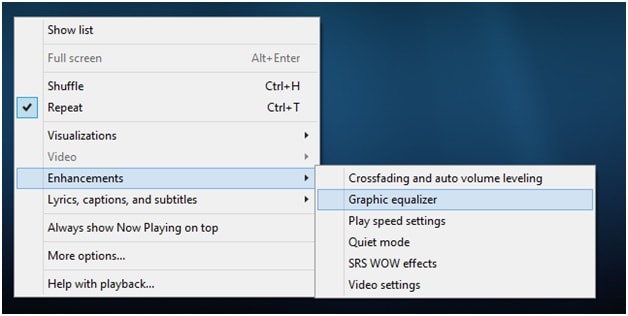
c. En la página siguiente, el usuario debe comprobar la configuración del ecualizador. Si el ecualizador es demasiado bajo entonces el usuario puede experimentar los problemas que se someten:
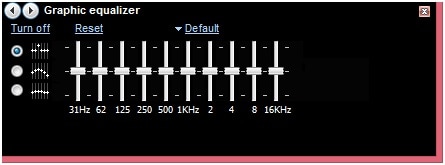
d. El usuario también puede cambiar el tipo de ecualizador predeterminado para asegurarse de que se resuelva el problema. También completa el proceso en su totalidad:
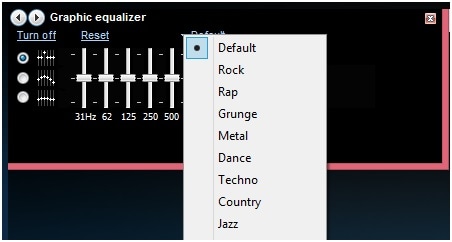
Notas
La mayoría de las veces sucede que el usuario no es capaz de resolver el problema cuando se aplican los procesos anteriores. Si es el caso, entonces el usuario debe asegurarse de que el WMP se pueda desintalar y luego reinstalar para lograr realizar el trabajo. En 99.9% de los casos el usuario no solo logra resolver el problema, sino que nunca lo vuelve a enfrentar. La herramienta de fijación de MS también se puede utilizar para realizar el trabajo. El URL en el que se puede encontrar la herramienta de fijación es https://support.microsoft.com/es-es/windows/solucionar-problemas-de-audio-en-windows-media-center-fc054873-2e5d-20f6-8c3e-0e405b0b62ce, para la reinstalación del Reproductor de Windows Media el usuario puede visitar el URL http://www.wikihow.com/Reinstall-Windows-Media-Player.
Los procesos que se mencionan anteriormente están incrustrados con capturas de pantalla y por lo tanto son fáciles de aplicar. En caso de que el usuario no encuentre ninguna solución para el problema en cuestión, entonces se aconseja ponerse en contacto con el soporte de Microsoft para que la solución adecuada se pueda aplicar para lograr el objetivo. Los usuarios principiantes deberían echar un vistazo a las capturas de pantalla para realizar los cambios necesarios en el programa.
¿Reproductor de Windows Media no reproduce correctamente?

Recoverit - Tu mejor software de recuperación de archivos
- Recupera archivos de más de 1000 formatos de forma rápida, segura y fácil.
- Admite la recuperación de datos desde papelera de reciclaje, disco duro, tarjeta de memoria, unidad USB, cámara y más de 2000 dispositivos de almacenamiento.
- Recuperar datos perdidos por borrado accidental, corrupción de dispositivo, ataque de virus, y en más de 500 escenarios.
- Sistema operativo compatible: Windows 11/10/8/7/Vista, macOS 10.10 ~ 14 (Sonoma). Compatible con Bitlocker, T2, M1 y M2
Soluciones para Windows
- Recuperación de datos
- 1.Recuperar unidad cifrada BitLocker
- 2.Recuperar Gratis Archivos para Windows
- 3.Recuperar Carpetas Eliminadas en Windows
- 4.Recuperar unidad cifrada BitLocker
- Problemas del sistema
- 1.Tecla de mayúsculas no funciona
- 2.CD-ROM o disco no funciona
- 3.Archivos DLL faltantes en Windows
- 4.Pantalla negra después de iniciar sesión
- Consejos para Windows
- 1.Cómo ejecutar Comando Scandisk
- 2.¿Qué es Windows PE?
- 3.¿Cómo montar Ext4 en Windows?
- 4.¿Cómo Formatear la Unidad C?
- Error del equipo de PC





Alfonso Cervera
staff Editor